Cách tối ưu hóa bộ nhớ điện thoại Android với công cụ dọn dẹp từ Google
Nội dung bài viết
Sử dụng công cụ dọn dẹp của Google, bạn có thể loại bỏ hoàn toàn các file rác và dữ liệu dư thừa, giúp giải phóng không gian lưu trữ đáng kể trên điện thoại. Công cụ này không chỉ hiệu quả mà còn an toàn, không chứa mã độc, đảm bảo thiết bị của bạn luôn hoạt động trơn tru.

1. Tải và cài đặt ứng dụng Files của Google
Ứng dụng Files của Google thường không được cài sẵn trên điện thoại, vì vậy bạn cần tải về từ Play Store và thực hiện theo các bước sau:
Bước 1: Mở Play Store (Cửa hàng ứng dụng) trên điện thoại, sau đó nhập từ khóa Files của Google để tiến hành tìm kiếm.
Bước 2: Tiếp theo, nhấn chọn Cài đặt để tải và cài đặt ứng dụng về thiết bị của bạn.
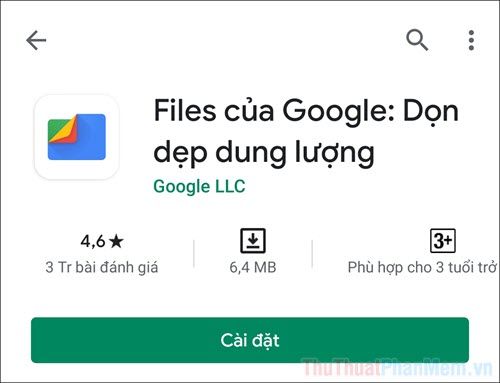
Bước 3: Ở lần khởi động đầu tiên, hãy chọn Tiếp tục để cấp quyền truy cập và Cho phép tất cả các yêu cầu từ ứng dụng.

2. Làm sạch bộ nhớ Android hiệu quả với ứng dụng Files của Google
Bước 1: Tại giao diện chính của ứng dụng Files của Google, hãy chọn Xác nhận và giải phóng … trong mục Tệp Rác để loại bỏ các dữ liệu không cần thiết.
Để hoàn tất quá trình dọn dẹp, bạn chỉ cần nhấn chọn Dọn sạch và mọi thứ sẽ được xử lý nhanh chóng.
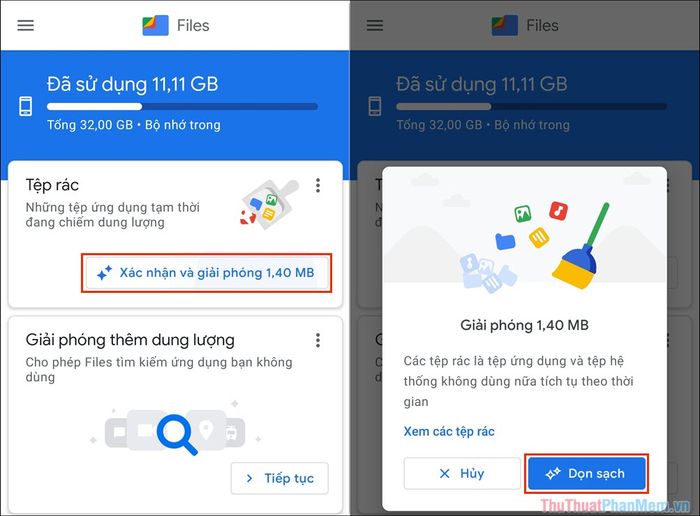
Bước 2: Quá trình dọn dẹp sẽ diễn ra trong tích tắc, và bạn sẽ nhận được thông báo ngay khi hoàn thành.
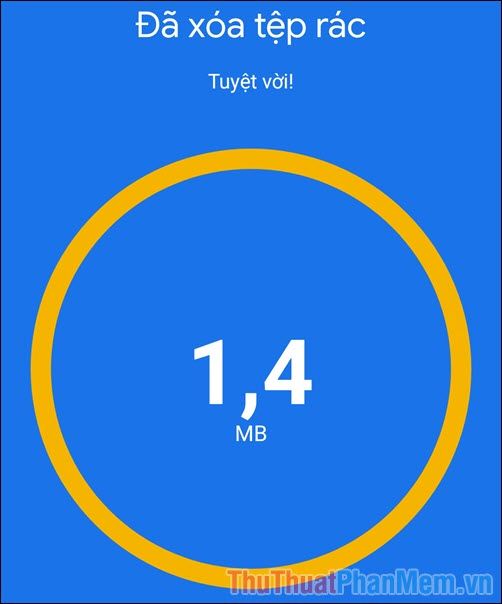
3. Gỡ bỏ các ứng dụng không cần thiết trên điện thoại
Những ứng dụng không được sử dụng trong thời gian dài sẽ được xếp vào nhóm dư thừa. Bạn có thể xóa chúng để giải phóng bộ nhớ và tối ưu hóa hiệu suất điện thoại.
Bước 1: Tại giao diện chính, hãy chọn mục Tiếp tục trong phần Giải phóng thêm dung lượng. Sau đó, nhấn Tiếp tục để cho phép hệ thống truy cập sâu hơn vào thiết bị.
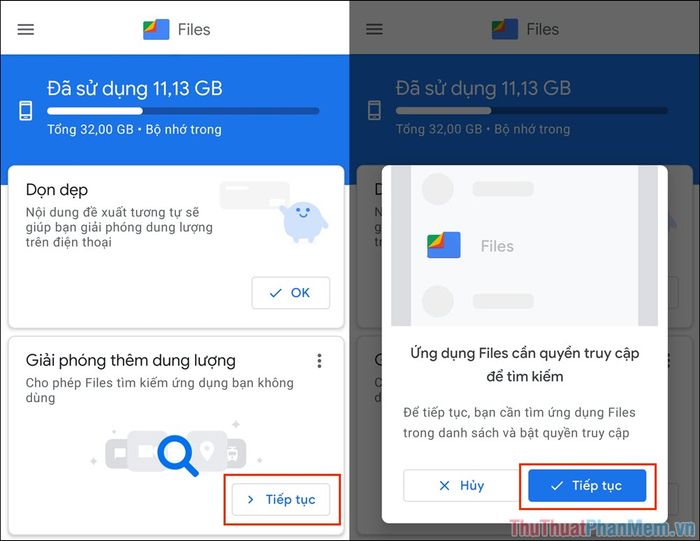
Bước 2: Hệ thống sẽ tự động quét và hiển thị danh sách các ứng dụng dư thừa. Nếu có ứng dụng cần xóa, hãy chọn chúng; nếu không, chỉ cần nhấn OK để hoàn tất quá trình.
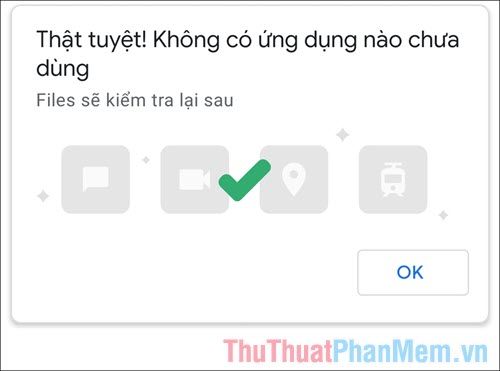
4. Loại bỏ những hình ảnh bị trùng lặp trên điện thoại
Việc lưu trữ hình ảnh từ Internet thường dẫn đến tình trạng trùng lặp. Bạn có thể dễ dàng xóa chúng để giải phóng dung lượng. Google sở hữu công nghệ nhận diện hình ảnh trùng lặp hiệu quả, đáng tin cậy để hỗ trợ bạn.
Bước 1: Chọn mục Chọn và giải phóng… trong phần Các tệp trùng lặp trên ứng dụng.
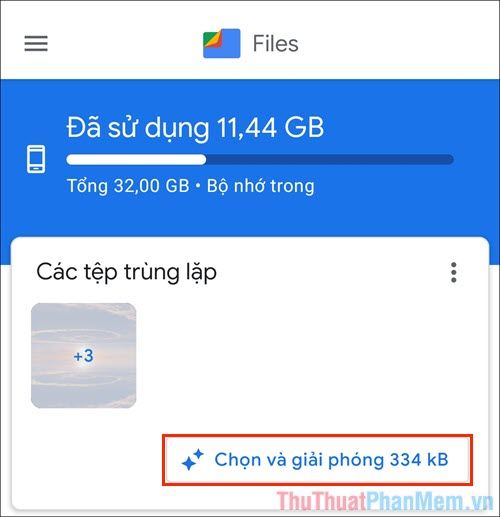
Bước 2: Sau khi hệ thống hoàn tất quét, hãy chọn những hình ảnh trùng lặp và nhấn Xóa để hoàn thành quá trình.
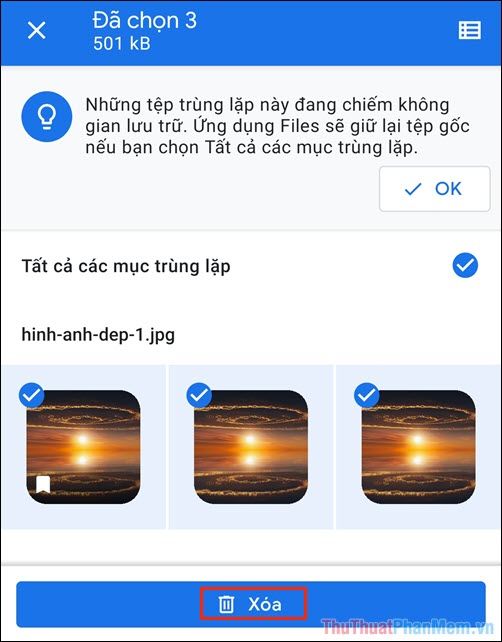
Bước 3: Lưu ý rằng một khi đã xóa, các hình ảnh sẽ biến mất vĩnh viễn và không thể khôi phục lại được.
Sau khi xác nhận xóa, hãy nhấn chọn Tiếp tục để hoàn thành quá trình một cách nhanh chóng.
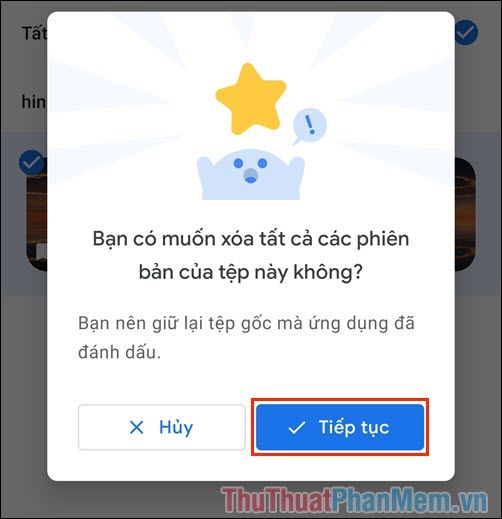
Như vậy, bạn đã thành công trong việc giải phóng dung lượng bằng cách loại bỏ những hình ảnh trùng lặp trên điện thoại.
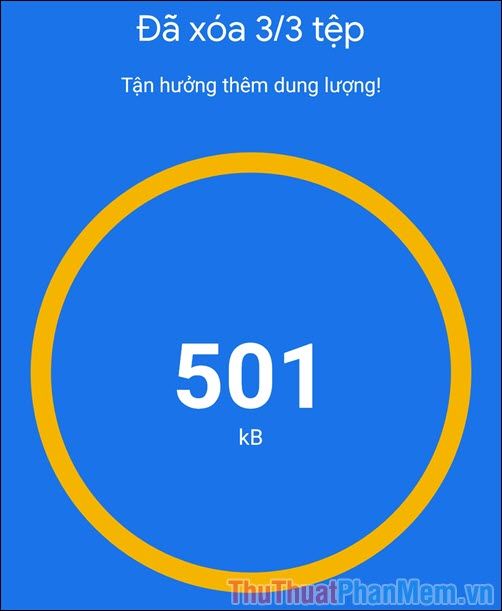
Trong bài viết này, Tripi đã chia sẻ cách tối ưu hóa dung lượng điện thoại Android một cách nhanh chóng và hiệu quả. Chúc bạn có một ngày tràn đầy năng lượng!
Có thể bạn quan tâm

6 phương pháp khắc phục lỗi xem video Facebook trên Android hiệu quả

Top 9 trường cao đẳng chất lượng tại TP. Cần Thơ

Top những bộ phim đặc sắc nhất về chủ đề Rồng

Top 10 Mẹo Trang Điểm Thay Đổi Cuộc Sống Mà Mọi Cô Gái Không Thể Bỏ Qua

12 làng hoa nổi bật quanh Hà Nội


